如何立即获取Windows 10 21H1更新?
Windows10 21H1版本微软已经面向全球用户推送了,用户可以自由的安装升级,但是有很多用户还没有收到Windows10 21H1更新,那么要如何去获取Win10 21H1版本更新呢,下面小编就为大家简单的介绍一下,快来看看吧!

如何立即获取Windows 10 21H1更新
在官方博客中,Microsoft已经确认21H1更新的早期版本已发布到Windows Insider程序的Beta通道中。要获得访问权限,您只需注册即可成为会员。
1、转到“设置”》“更新和安全性”,并确保“ Windows更新”部分下的所有待处理更新均已完成。其中一些可能需要您的设备重新启动。
2、在同一“更新和安全”部分中,从左窗格中选择“ Windows Insider程序”(或在英国的程序)。
3、选择“入门”,然后从出现的窗口中选择“注册”。

4、在下一个屏幕中单击“注册”,然后单击“提交”以确认您接受条款和条件。
5、几秒钟后,出现选项后,点击“关联帐户”。
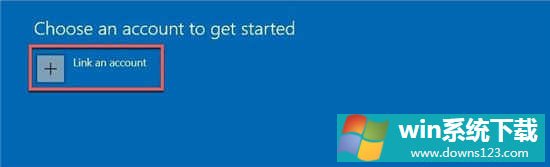
6、使用最相关的Microsoft电子邮件地址和密码登录。
7、大约30秒后,系统会为您提供“内部设置”的三个选项。Beta频道已标记为“推荐”,这就是您需要访问21H1更新的频道。
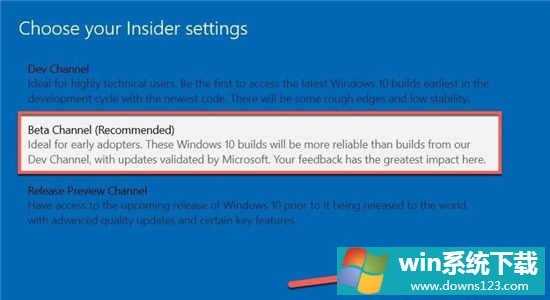
8、在接下来的两个屏幕中单击“确认”,系统将提示您重新启动设备。
9、备份并运行后,回到设置》更新和安全性。您现在应该看到可以下载的Windows10 21H1版本功能更新。
10、按照通常的安装过程,您现在将运行21H1更新,值得强调的是,这是一个较早的版本,因此可能会经常出现错误。Microsoft会定期修补发现的所有问题,但我们不建议您将其安装在您的主设备上。
相关文章
- 如何在Win11上本地显示CPU、GPU和RAM使用情况?
- Win11照片查看器如何设置?Win11照片查看器设置方法
- Win11窗口背景颜色如何设置?Win11窗口背景颜色设置的方法
- Win10如何使用和Win11一样的新版应用商店(Microsoft Store)?
- Win11如何添加新网络?Win11添加新网络的方法
- 检查Windows更新没有出现Win11怎么办?获取Win10更新推送
- Win11如何使用多桌面功能?Win11使用多桌面功能的方法
- Win11任务栏如何打开任务管理器?Win11任务栏打开任务管理器方法
- Win10安装失败无限重启如何修复?Win10安装失败无限重启修复方法分享
- Win10系统如何创建U盘安装介质?


